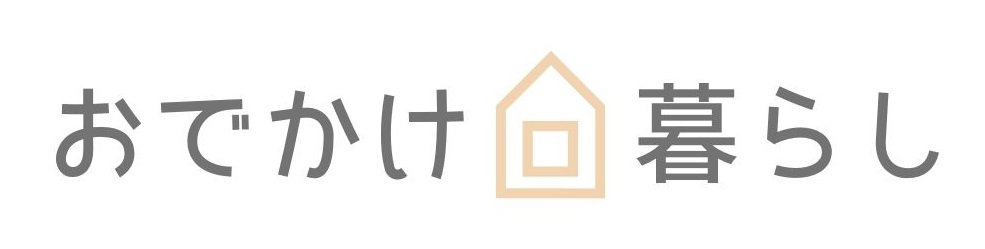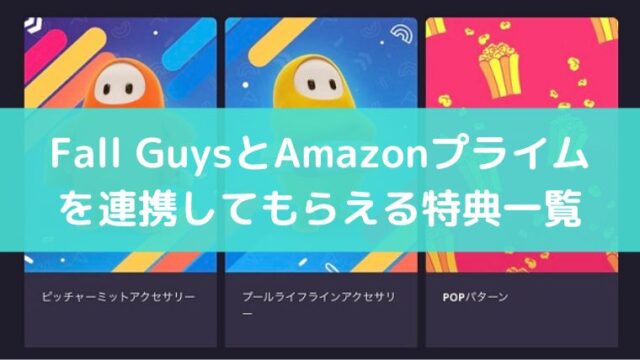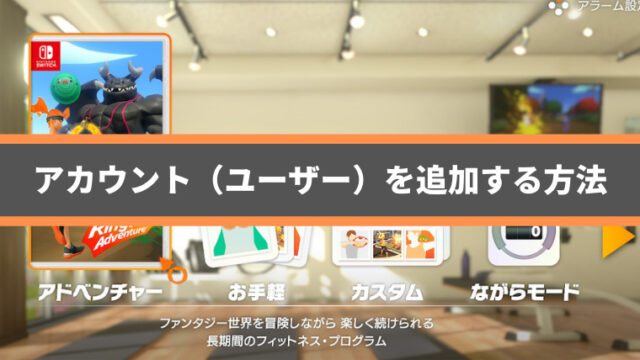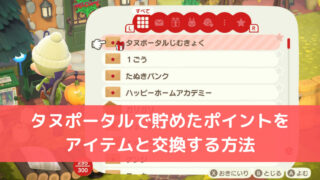こんにちは、にこ(@nikoblogmemo)です。
「遊ばなくなったSwitchのソフトが本体に残っていて容量が心配…」
という方も多いのではないでしょうか。
この記事では、ソフトのデータだけを整理してセーブデータはそのまま残す方法を
画像付きでわかりやすくご紹介します。
この方法は
- ソフト本体のデータのみ削除される
- セーブデータは消えない
- ホーム画面のアイコンは残る
- ダウンロード版も再ダウンロードで再び遊べる
という仕組みで安心して実践できます。
遊ばないソフトのデータ整理で空き容量を作る方法
(1)「設定」→「データ管理」→「ソフトの詳細管理」
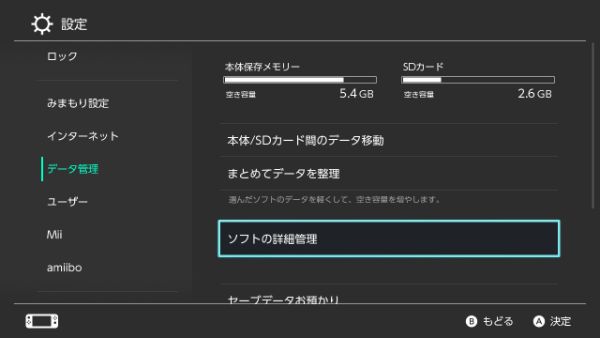
(2)データを整理したいソフトを選ぶ
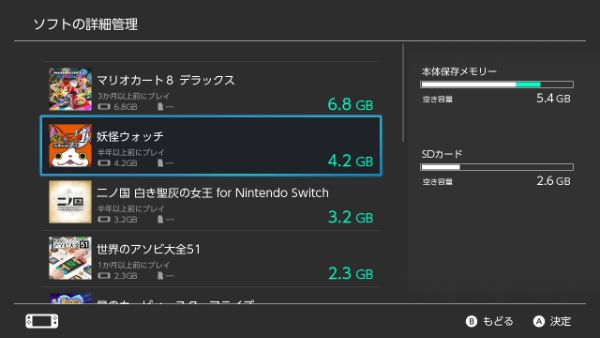
(3)「データの整理」を選択
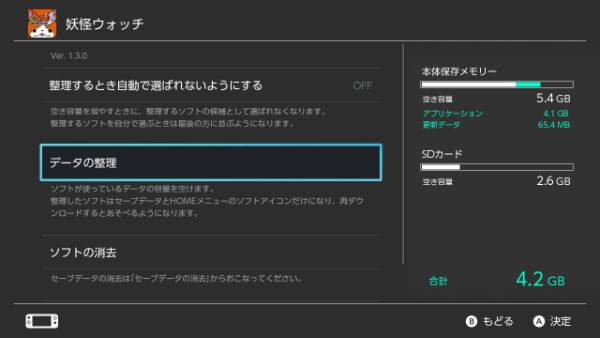
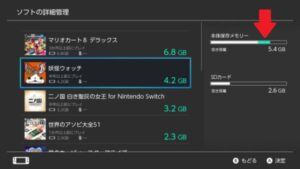 右上のこの部分にデータ整理でどれだけの容量が空くかが青いバーで表示されます。
右上のこの部分にデータ整理でどれだけの容量が空くかが青いバーで表示されます。
(4)「整理する」を選択
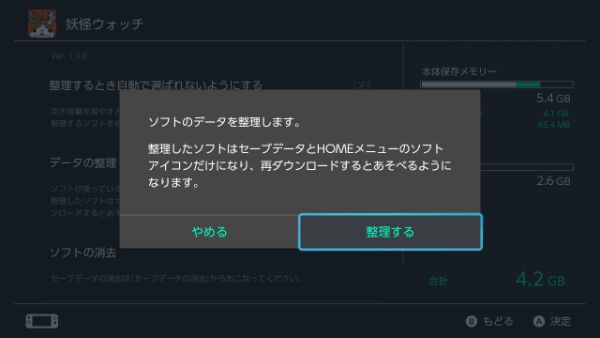
以上です。
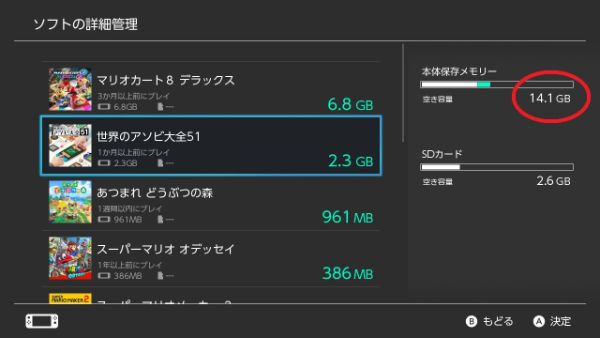
再度遊びたくなったらどうする?
整理したソフトで再び遊びたくなったときは、ダウンロード版かパッケージ版かによって手順が異なります。
データを整理したソフトは、ホーム画面にこのようなクラウドマークが表示されます。
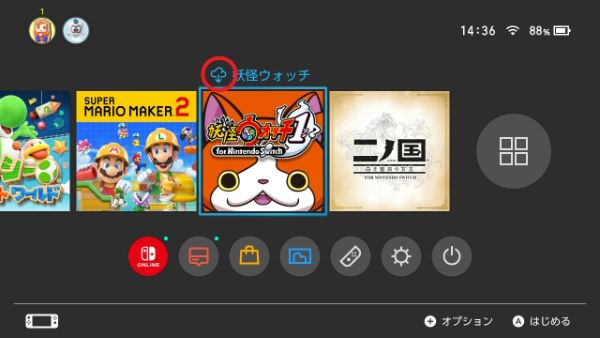 ダウンロード版の場合はもう一度アイコンをタップし、「ダウンロードする」を選択するだけで再ダウンロードが開始されます。
ダウンロード版の場合はもう一度アイコンをタップし、「ダウンロードする」を選択するだけで再ダウンロードが開始されます。
パッケージ版はまたカードを入れれば引き続き遊べます。
アイコンを削除してしまっている場合
アイコンも消去している場合は以下のやり方で再ダウンロードが可能です。
(1)「ニンテンドーeショップ」を開く
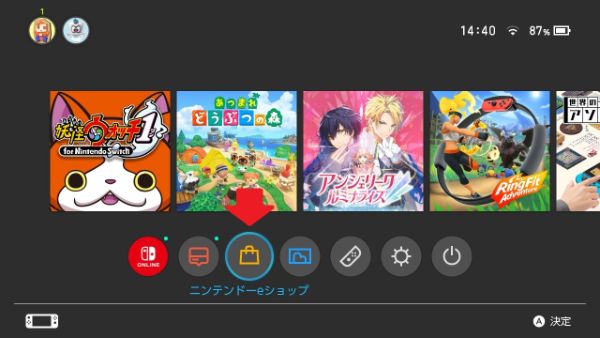
(2)自分のアイコンをタップ
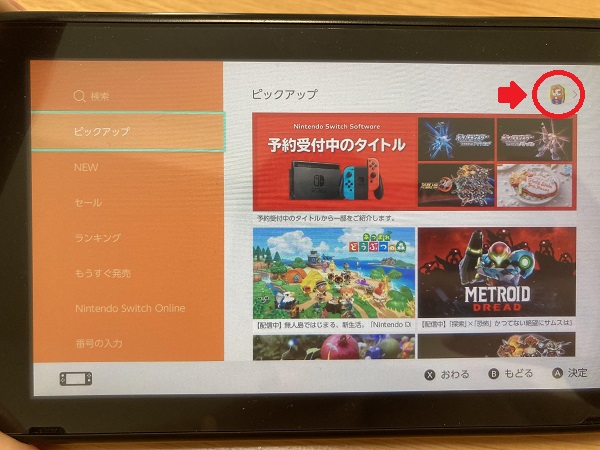
(3)「再ダウンロード」から再ダウンロードしたいソフトのクラウドマークをタップする
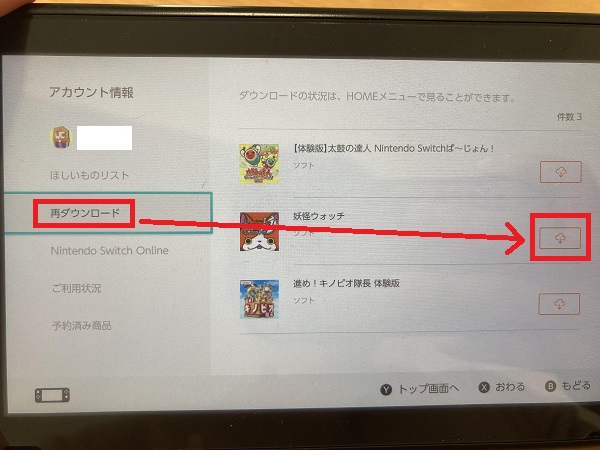 以上のやり方で再ダウンロードすることができます。
以上のやり方で再ダウンロードすることができます。
それでも不安な方は
このやり方ではセーブデータは消えませんが、やり方を間違えてセーブデータを消してしまったというツイートも見かけました。
「万一セーブデータも消えてしまったら…」という不安が残る方は、外部メモリ(Micro SDカード)を使うのもおすすめです。